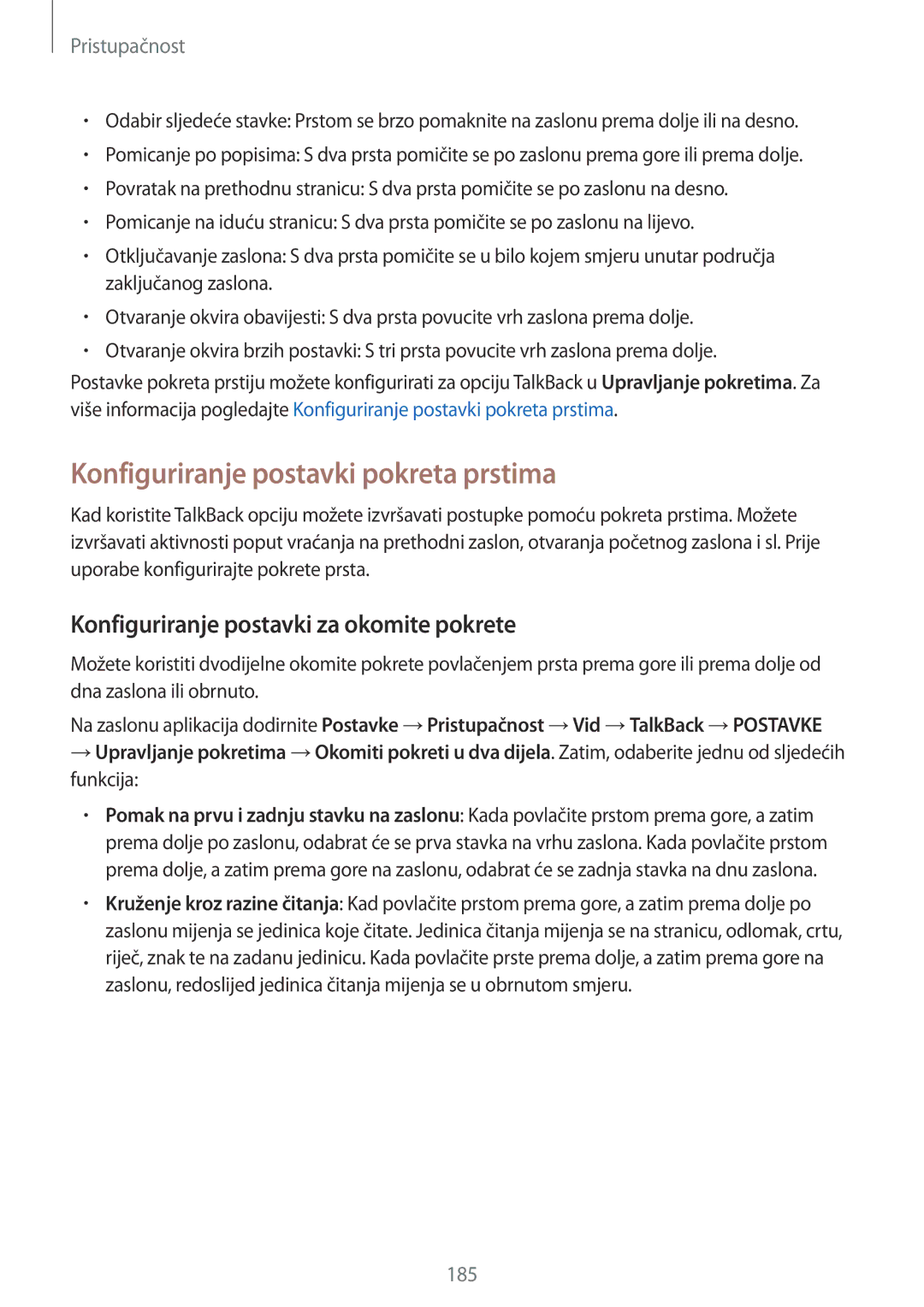Pristupačnost
•Odabir sljedeće stavke: Prstom se brzo pomaknite na zaslonu prema dolje ili na desno.
•Pomicanje po popisima: S dva prsta pomičite se po zaslonu prema gore ili prema dolje.
•Povratak na prethodnu stranicu: S dva prsta pomičite se po zaslonu na desno.
•Pomicanje na iduću stranicu: S dva prsta pomičite se po zaslonu na lijevo.
•Otključavanje zaslona: S dva prsta pomičite se u bilo kojem smjeru unutar područja zaključanog zaslona.
•Otvaranje okvira obavijesti: S dva prsta povucite vrh zaslona prema dolje.
•Otvaranje okvira brzih postavki: S tri prsta povucite vrh zaslona prema dolje.
Postavke pokreta prstiju možete konfigurirati za opciju TalkBack u Upravljanje pokretima. Za više informacija pogledajte Konfiguriranje postavki pokreta prstima.
Konfiguriranje postavki pokreta prstima
Kad koristite TalkBack opciju možete izvršavati postupke pomoću pokreta prstima. Možete izvršavati aktivnosti poput vraćanja na prethodni zaslon, otvaranja početnog zaslona i sl. Prije uporabe konfigurirajte pokrete prsta.
Konfiguriranje postavki za okomite pokrete
Možete koristiti dvodijelne okomite pokrete povlačenjem prsta prema gore ili prema dolje od dna zaslona ili obrnuto.
Na zaslonu aplikacija dodirnite Postavke →Pristupačnost →Vid →TalkBack →POSTAVKE
→Upravljanje pokretima →Okomiti pokreti u dva dijela. Zatim, odaberite jednu od sljedećih funkcija:
•Pomak na prvu i zadnju stavku na zaslonu: Kada povlačite prstom prema gore, a zatim prema dolje po zaslonu, odabrat će se prva stavka na vrhu zaslona. Kada povlačite prstom prema dolje, a zatim prema gore na zaslonu, odabrat će se zadnja stavka na dnu zaslona.
•Kruženje kroz razine čitanja: Kad povlačite prstom prema gore, a zatim prema dolje po zaslonu mijenja se jedinica koje čitate. Jedinica čitanja mijenja se na stranicu, odlomak, crtu, riječ, znak te na zadanu jedinicu. Kada povlačite prste prema dolje, a zatim prema gore na zaslonu, redoslijed jedinica čitanja mijenja se u obrnutom smjeru.
185